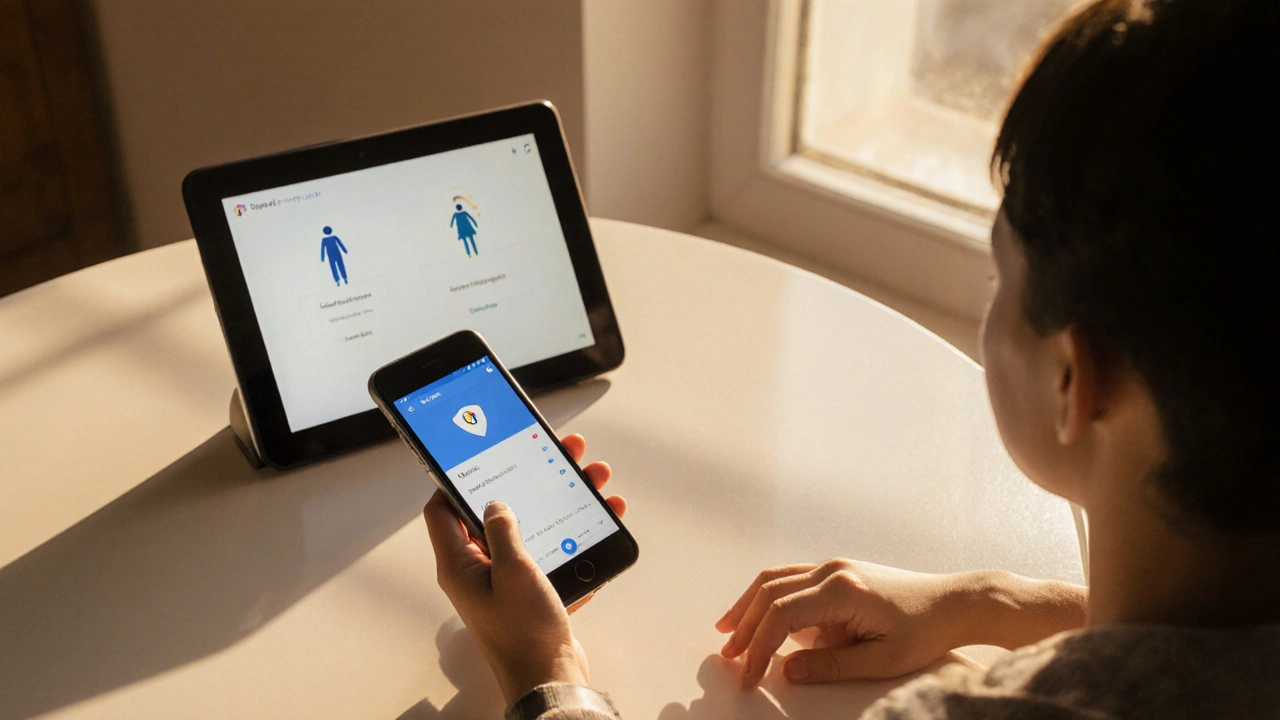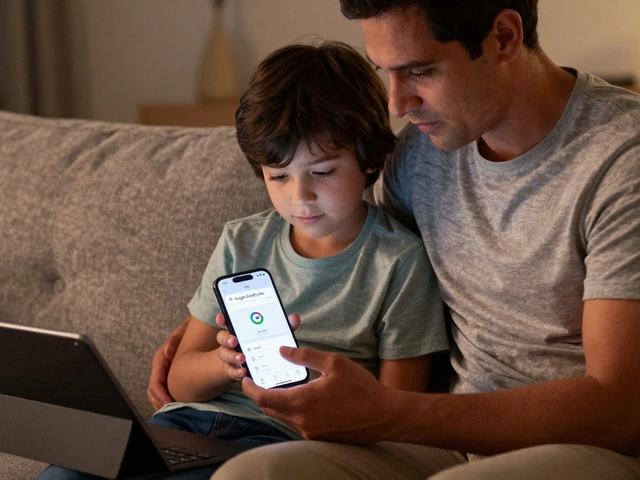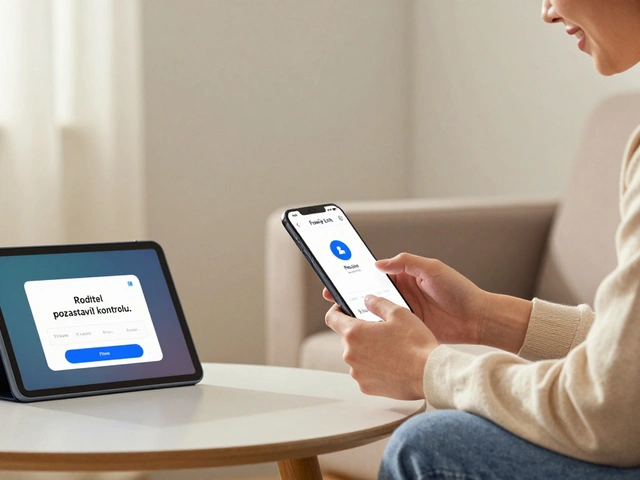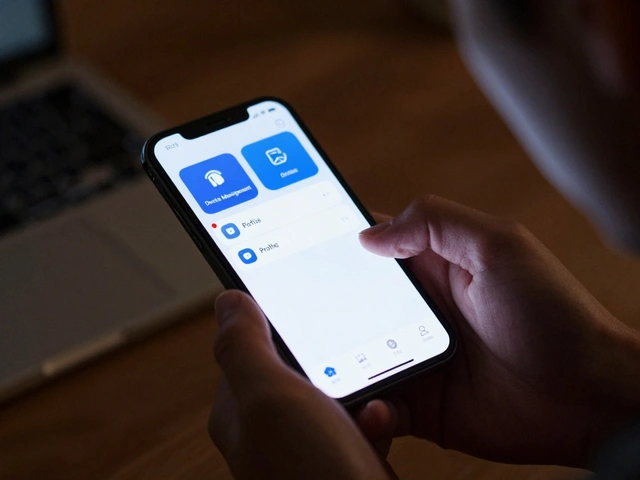Časové omezení pro děti
Kalkulačka časového omezení
Vypočítejte vhodný čas používání zařízení pro vaše dítě podle věku. Tento nástroj vám pomůže správně nastavit časové omezení v aplikaci Family Link.
Doporučený čas používání
Family Link není nějaká tajná aplikace, kterou musíte hledat v obchodech s aplikacemi jako hledáte novou hru pro děti. Je to oficiální nástroj od Googlu, který umožňuje rodičům spravovat, jak a kdy děti používají své telefonní zařízení. Pokud hledáte, kde najít Family Link, odpověď je jednoduchá: je to zdarma, funguje na Androidu i iOS a je přímo spojená s vaším Google účtem.
Family Link je v Google Play a App Store
Na Androidu otevřete Google Play Store a vyhledejte Family Link. Výsledek bude mít modrý ikonku s bílým štítem a dvěma postavičkami - jednou dospělou a jednou dítětem. Stáhněte si aplikaci pro sebe - jako rodiče. Dítě si musí stáhnout stejnou aplikaci, ale ve verzi určené pro děti. Nezapomeňte: nejde o aplikaci, kterou nainstalujete jen tak a vše funguje. Musíte ji nastavit společně s dítětem.
Na iPhone nebo iPadu jděte do App Store a proveďte stejný hledání. Google Family Link je k dispozici i pro iOS. Aplikace funguje stejně - jen rozhraní je trochu jiné kvůli rozdílům mezi systémy. Nejde o nějakou třetí stranu, která by vás mohla podvádět. Je to Google, takže to funguje jen s vaším účtem a dítětem, které má vlastní Google účet.
Co potřebujete, než začnete
Nemůžete Family Link použít, pokud:
- Vaše dítě nemá vlastní Google účet
- Dítě je starší než 13 let (v ČR a EU platí 13 let jako minimální věk pro samostatný účet)
- Nemáte přístup k telefonu nebo tabletu, který můžete použít jako rodičovské zařízení
Je důležité pochopit: Family Link neříká, že dítě musí mít vlastní telefon. Můžete ho použít i na tabletu, který dítě používá. Ale dítě musí mít vlastní Google účet - ten vytvoříte přes aplikaci Family Link, když ho nastavujete. Google vás bude vyzvat k zadání jména dítěte, data narození a vytvoří mu účet bez e-mailu. To je klíčové. Není potřeba vytvářet e-mailovou adresu jako [email protected]. Google to udělá za vás.
Krok za krokem: Jak Family Link nastavit
Postup je stejný, ať používáte Android nebo iPhone:
- Otevřete aplikaci Family Link na svém telefonu.
- Klikněte na Přidat dítě.
- Zadejte jméno dítěte a datum narození. Pokud je dítě mladší než 13 let, Google automaticky vytvoří dětský účet.
- Zadejte heslo pro svůj účet (ten, který používáte na Gmailu nebo YouTube).
- Google vytvoří účet pro dítě a pošle vám kód na váš telefon.
- Dítě dostane na své zařízení pozvánku k připojení - musí ji přijmout a zadat PIN, který jste si zvolili.
- Po připojení můžete začít nastavovat časová omezení, aplikace a obsah.
Nezapomeňte: dítě musí mít přístup k zařízení, kde je aplikace Family Link nainstalovaná jako dětská verze. Pokud dítě používá tablet, který máte doma, nainstalujte tam dětskou verzi. Pokud má vlastní telefon, nainstalujte ho tam.

Co můžete dělat s Family Linkem
Po připojení máte přístup k několika klíčovým funkcím:
- Časová omezení - můžete nastavit, kdy může dítě telefon používat. Například od 15:00 do 19:00 v pracovní dny a celý den o víkendech.
- Blokace aplikací - můžete zakázat hry, sociální sítě nebo jiné aplikace, které nechcete, aby dítě používalo.
- Sledování polohy - vidíte, kde se dítě nachází, pokud má zapnutou polohu na telefonu.
- Obrazovka pro děti - pokud je zařízení dítěte Android, můžete zapnout speciální režim, který zobrazuje jen schválené aplikace.
- Ukončení přístupu - můžete okamžitě vypnout přístup k telefonu, i když je dítě na ulici.
Některé rodiče si myslí, že Family Link je jako špiónská aplikace. To není pravda. Není tam žádné sledování SMS, hovorů nebo přehledu prohlížečů. Google neukládá historii prohlížení nebo chatů. Jde jen o omezení přístupu k zařízení - ne o sledování obsahu.
Co Family Link nedělá
Je důležité vědět, co se vám ne podaří ovládat:
- Nemůžete sledovat, co dítě píše v WhatsAppu nebo Instagramu.
- Nemůžete vidět, jaké stránky prohlíží v prohlížeči - jen jak dlouho ho používá.
- Nemůžete blokovat konkrétní YouTube videa - jen můžete omezit celý YouTube na režim „Dětský obsah“.
- Nemůžete použít Family Link na počítačích s Windows nebo Mac - jen na mobilních zařízeních.
Family Link je nástroj pro omezení času a přístupu, ne pro sledování obsahu. Pokud chcete kontrolovat, co dítě vidí na YouTube nebo Instagramu, musíte použít další nástroje - například nastavení rodinného účtu v YouTube nebo vlastní filtry na routeru.
Když něco nefunguje
Nejčastější problémy:
- Dítě nemůže přijmout pozvánku - zkontrolujte, zda má dítě připojení k internetu a zda je na zařízení zapnutá poloha.
- Aplikace se nezobrazuje - ujistěte se, že jste stáhli správnou verzi. Rodičovská verze je jiná než dětská.
- Nevidím polohu dítěte - dítě musí mít zapnutou polohu v nastavení telefonu a musí být připojené k internetu.
- Nejde omezit čas - zkontrolujte, zda dítě nezaplo „Přeskočit omezení“ v nastavení aplikace. To může dělat jen dítě, pokud má věk nad 13 let a vlastní účet.
Pokud se aplikace chová divně, odinstalujte ji z obou zařízení a znovu ji nainstalujte. Občas pomůže restartovat telefon dítěte - některé verze Androidu mají problémy s pozadím.

Co dělat, když dítě je starší než 13 let?
Od 13 let může dítě mít vlastní Google účet bez vaší kontroly. Family Link pak přechází do režimu „Doporučení“. Můžete stále vidět, jak často dítě používá telefon, ale nemůžete mu blokovat aplikace nebo nastavovat časová omezení - jen můžete doporučit.
Tady je důležité změnit přístup: místo kontroly začněte komunikovat. Mluvte s dítětem o tom, proč je důležité omezit čas na telefonu. Společně si nastavte pravidla - a pak je dodržujte. Family Link v tomto věku už není nástroj pro kontrolu, ale pro spolupráci.
Je Family Link bezpečný?
Ano. Google Family Link je certifikovaný podle evropského nařízení o ochraně dětí v digitálním prostředí (KCSIE). Data dětí nejsou prodejní, nejsou používána k reklamě a nejsou sdílena s třetími stranami. Google vám říká, že dětské účty jsou izolované od reklamních systémů. To je důležité - nejde o žádnou „sledovací“ aplikaci od neznámé firmy. Je to oficiální nástroj od jedné z největších technologických společností na světě.
Navíc je Family Link zdarma. Nemusíte platit, nemusíte se registrovat na žádné platformě, nemusíte dávat své bankovní údaje. Stačí vaše Google přihlášení a telefon.
Co použít, když Family Link nestačí?
Family Link je skvělý pro základní kontrolu, ale pokud potřebujete víc:
- Na počítači - použijte nastavení rodinného účtu v Windows nebo Mac.
- Pro YouTube - zapněte režim „Dětský obsah“ nebo použijte YouTube Kids.
- Pro internetový přístup - nastavte filtry na vašem routeru (např. TP-Link, Netgear).
- Pro sociální sítě - použijte nastavení soukromí v Instagramu nebo TikToku.
Family Link je jen jedna část celého systému. Nejlepší ochrana je kombinace technologie a otevřené komunikace.
Kde stáhnu aplikaci Family Link pro děti?
Aplikaci Family Link stáhnete ze stejného obchodu jako vy - z Google Play nebo App Store. Dítě musí mít nainstalovanou stejnou aplikaci, ale ve verzi určené pro děti. Po připojení k vašemu účtu se jí automaticky zobrazí jako dětská verze.
Můžu Family Link použít na počítači?
Ne. Family Link funguje jen na mobilních zařízeních s Androidem nebo iOS. Na počítačích s Windows nebo Mac použijte vlastní nastavení rodinných účtů v systému - například Microsoft Family Safety nebo Screen Time na Macu.
Je Family Link zdarma?
Ano. Aplikace Family Link je zdarma. Nemusíte platit, nemusíte si koupit žádné předplatné a nemusíte zadávat platební údaje. Je to oficiální nástroj od Googlu, který je k dispozici všem rodičům bez poplatků.
Co když dítě vypne polohu?
Pokud dítě vypne polohu na telefonu, nebudete ho moci sledovat. Aplikace vám to oznámí. Můžete to změnit jen tím, že dítě znovu zapne polohu - nebo ho vyzvat, aby to udělal. Family Link neumožňuje vypínat polohu bez vědomí rodiče.
Můžu Family Link použít na více dětí?
Ano. Můžete přidat až 5 dětí do jednoho rodičovského účtu. Každé dítě má svůj vlastní účet a nastavení. Můžete mít různé časové limity, různé blokované aplikace a různé pravidla pro každé dítě.